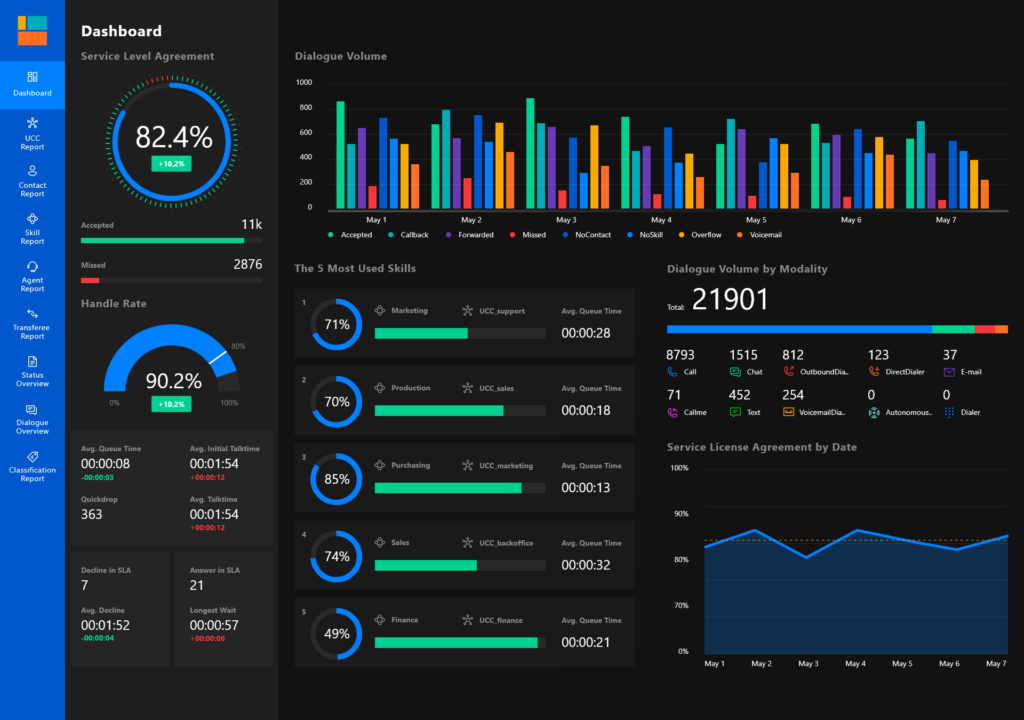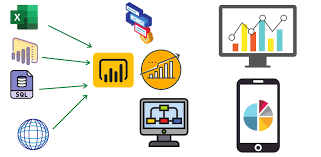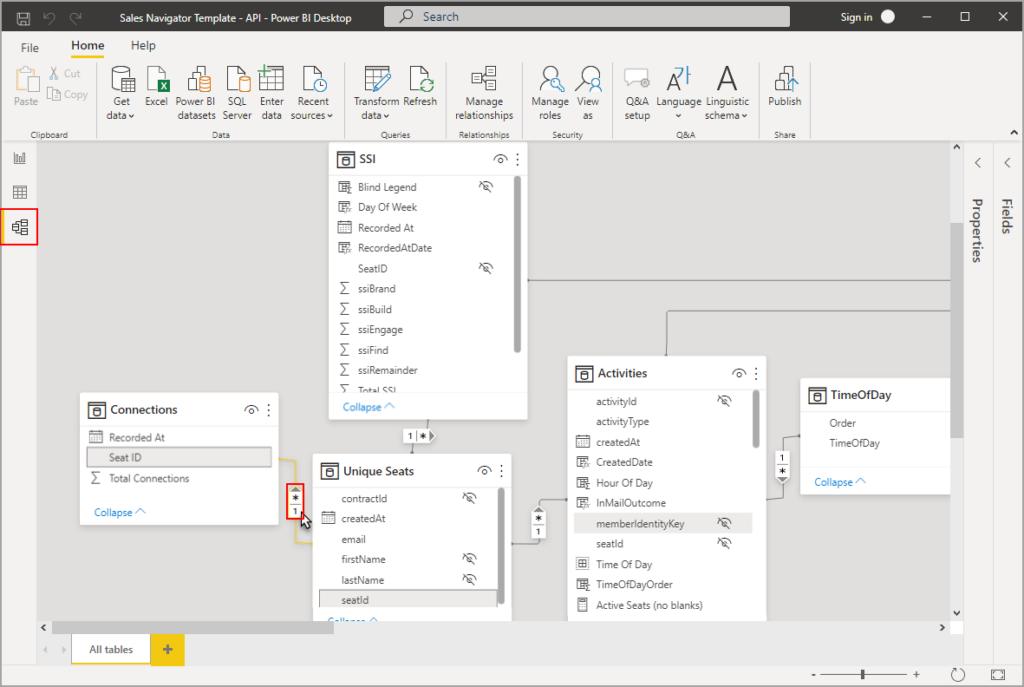کاربرد Power BI چیست؟
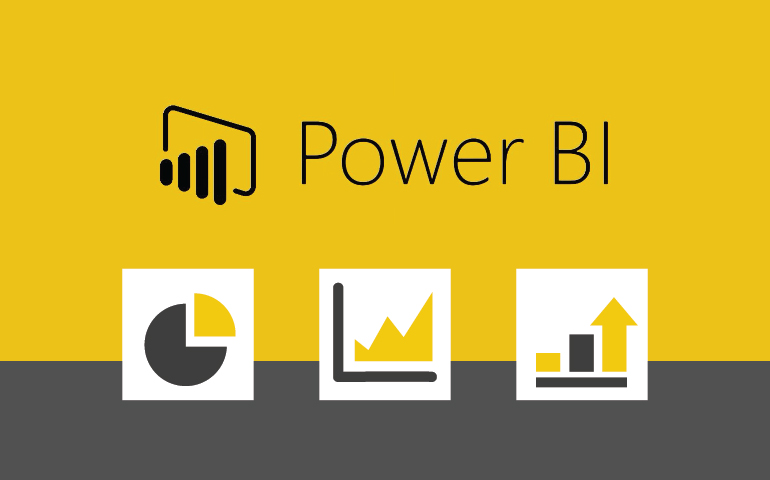
در دنیای امروز، که تکنولوژی نقشی حیاتی در همه جنبههای زندگی ایفا میکند، بهرهبرداری از دادهها برای تصمیمگیری استراتژیک اهمیت بسیاری دارد. Power BI به عنوان یکی از ابزارهای هوش تجاری پیشرفته، توانایی تحلیل و تبدیل دادهها به اطلاعات مفید را فراهم میکند. این پلتفرم، که توسط شرکت مایکروسافت تولید شده است، امکانات متنوعی برای کشف الگوها، تحلیل روندها و به اشتراک گذاری داشبوردها و گزارشهای تعاملی را ارائه میدهد. این مقاله به طور جامع به معرفی، بررسی و تحلیل این ابزار میپردازد و تأثیر آن بر کسبوکارها را تشریح میکند.
تجزیه و تحلیل داده با Power BI
تجزیه و تحلیل داده با استفاده از Power BI یکی از استفادههای اساسی این ابزار قدرتمند هوش تجاری است. Power BI به کاربران امکان میدهد تا از طریق اتصال به منابع دادههای مختلف، دادهها را جمعآوری، تبدیل و به صورت بصری و تعاملی تحلیل کنند.
یکی از قابلیتهای برجسته Power BI، قابلیت اتصال به منابع دادههای مختلف مانند پایگاههای داده، فایلهای اکسل، سرویسهای آنلاین و غیره است. با استفاده از این قابلیت، کاربران قادر خواهند بود تا دادههای مورد نیاز خود را از منابع مختلف استخراج کرده و برای تجزیه و تحلیل در Power BI بهکار ببرند.
پس از جمعآوری دادهها، Power BI ابزارهای گوناگونی برای تحلیل و استنتاج از دادهها ارائه میدهد. از جمله این ابزارها میتوان به جداول، نمودارها، نقشهها، دیاگرامها و فیلترها اشاره کرد. با استفاده از این ابزارها، کاربران میتوانند الگوها، روندها و ارتباطات مختلف در دادهها را شناسایی کرده و به تصمیمگیریهای استراتژیک در کسبوکار کمک کنند.
با استفاده از Power BI، کاربران قادر خواهند بود تا داشبوردها و گزارشهای تعاملی و قابل سفارشیسازی را ایجاد و به اشتراک بگذارند. این امکان به کاربران اجازه میدهد تا دادههای تحلیل شده را بهصورت جذاب و قابل فهم به دستگاههای مختلف و به افراد مختلف در سازمان یا سایر افراد خارج از سازمان ارائه کنند.
استفاده از Power BI در تجزیه و تحلیل داده به کسبوکارها کمک میکند تا تصمیمات بهتری بگیرند و بر اساس دادههای قابل اعتماد و دقیق عمل کنند. با توجه به قدرت و انعطافپذیری Power BI در تجزیه و تحلیل دادهها، این ابزار میتواند به عنوان یک ابزار برجسته در فرآیند تصمیمگیری استراتژیک در سازمانها مورد استفاده قرار گیرد.
آموزش ابتدایی برای استفاده از Power BI
استفاده از Power BI برای تجزیه و تحلیل داده میتواند ابتدا کمی پیچیده به نظر برسد، اما با مراعات چند مرحله مقدماتی، میتوانید به طور موثر از این ابزار استفاده کنید. در زیر، یک راهنمای مقدماتی برای استفاده از Power BI در تجزیه و تحلیل داده آورده شده است:
جمعآوری دادهها: قبل از هر چیز، باید دادههای مورد نیاز خود را جمعآوری کنید. این ممکن است شامل دادههای موجود در پایگاههای داده، فایلهای اکسل، سرویسهای آنلاین و سایر منابع باشد. مهم است که دادهها را در قالب مناسب و قابل استفاده برای Power BI آماده کنید.
اتصال به منبع داده: در Power BI، به منظور استفاده از دادهها، باید به منبع دادههای موردنظرتان متصل شوید. Power BI امکان اتصال به انواع مختلفی از منابع داده را فراهم میکند. برای اتصال، ممکن است نیاز به اطلاعات احراز هویت (مانند نام کاربری و رمز عبور) یا تنظیمات خاص داشته باشید.
ساخت گزارش و داشبورد: پس از اتصال به منبع داده، میتوانید شروع به ساخت گزارش و داشبورد کنید. این شامل انتخاب نوع نمودارها، جداول و دیگر الگوهای بصری است که میخواهید اطلاعات را در آنها نمایش دهید. میتوانید فیلترها و پارامترهای موردنیاز خود را نیز تنظیم کنید.
تحلیل دادهها: با ساختاردهی گزارش و داشبورد، میتوانید به تحلیل دادهها بپردازید. با استفاده از قابلیتهای تجزیه و تحلیل Power BI، میتوانید الگوها، روندها و روابط مختلف در دادهها را شناسایی کنید. همچنین، میتوانید فیلترها را تغییر داده و نتایج را بهروزرسانی کنید.
به اشتراک گذاری و همکاری: پس از تحلیل دادهها، میتوانید گزارشها و داشبوردهای خود را با دیگران به اشتراک بگذارید. Power BI امکان ساخت وب سرویسهای قابل دسترسی عمومی، دسترسی محدود شده و یا به اشتراکاری را فراهم میکند. شما میتوانید لینک یا فایل گزارش تولید شده را با دیگران به اشتراک بگذارید و اجازه دسترسی و همکاری با دادهها را به افراد مختلف بدهید.
این مراحل مقدماتی برای استفاده از Power BI در تجزیه و تحلیل داده هستند. با پیشرفت و آشنایی بیشتر با این ابزار، میتوانید از قابلیتهای پیشرفتهتری مانند استفاده از فرمولها، ایجاد روابط بین جداول، استفاده از پارامترها و غیره بهره ببرید. Power BI یک ابزار بسیار قدرتمند است و با مطالعه و تمرین بیشتر، میتوانید تجزیه و تحلیل دادههای پیچیدهتری را در آن انجام دهید.
استفاده از Power BI برای تشخیص الگوها و روندهای مخفی در دادهها
استفاده از Power BI برای تشخیص الگوها و روندهای مخفی در دادهها میتواند از طریق چند روش مختلف انجام شود. در زیر، به برخی از روشهای معمول برای تشخیص الگوها و روندها در Power BI اشاره میکنم:
استفاده از نمودارها و گزارشهای بصری: Power BI قابلیت ساخت انواع نمودارهای بصری مانند نمودارهای خطی، نمودارهای میلهای، نمودارهای دایرهای و غیره را داراست. با تغییر نوع و تنظیمات نمودارها، میتوانید الگوها و روندهای مختلف در دادهها را به طور بصری شناسایی کنید. برای مثال، با مشاهده تغییرات زمانی در یک نمودار خطی، میتوانید الگوهای فصلی یا روندهای رشد و کاهش را تشخیص دهید.
استفاده از فیلترها و تحلیل متقابل: Power BI به شما امکان میدهد فیلترهای مختلفی را روی دادهها اعمال کنید. با استفاده از فیلترها، میتوانید دادهها را بر اساس مشخصههای خاص فیلتر کنید و الگوها و روندهای مخفی را در دادهها کشف کنید. همچنین، با استفاده از تحلیل متقابل (Cross-filtering)، میتوانید ارتباطات بین متغیرهای مختلف را بررسی کنید و الگوها را به طور دقیقتر تحلیل کنید.
استفاده از پارامترها و متغیرها: Power BI به شما اجازه میدهد پارامترها و متغیرهایی را تعریف کنید که میتوانید برای تحلیل الگوها و روندها استفاده کنید. با استفاده از پارامترها، میتوانید تنظیمات مختلفی مانند بازه زمانی یا مقادیر مشخصهها را تغییر دهید و تأثیر آنها را بر الگوها مشاهده کنید. همچنین، با استفاده از متغیرها، میتوانید مقادیر محاسباتی مانند میانگین، مجموع و غیره را در نظر بگیرید و الگوها را بر اساس آنها تحلیل کنید.
استفاده از قابلیتهای پیشرفته: Power BI قابلیتهای پیشرفتهتری مانند استفاده از فرمولها، ایجاد روابط بین جداول و استفاده از توابع محاسباتیپیشرفته را نیز دارد. با استفاده از این قابلیتها، میتوانید عملیات پیچیدهتری را روی دادهها انجام داده و الگوها و روندهای مخفی را تشخیص دهید.
به طور کلی، برای تشخیص الگوها و روندهای مخفی در دادهها در Power BI، شما باید دادههای خود را به درستی وارد کنید، نمودارها و گزارشهای بصری متناسب با نیازهای خود ایجاد کنید، با استفاده از فیلترها و تحلیل متقابل دادهها را بررسی کنید، پارامترها و متغیرها را به درستی تنظیم کنید و از قابلیتهای پیشرفته Power BI برای تحلیل دقیقتر الگوها استفاده کنید.
لازم به ذکر است که تشخیص الگوها و روندهای مخفی در دادهها یک فرایند تحلیلی پیچیده است و نیازمند تجربه و دانش مرتبط است.
ویژگی های مهم Power BI
Power BI یک ابزار قدرتمند برای تجزیه و تحلیل دادهها و ایجاد گزارشها تحت محیط کاربری تعاملی است. در زیر، به برخی از ویژگیهای مهم Power BI اشاره میکنم:
اتصال به منابع داده مختلف: Power BI امکان اتصال به منابع دادههای مختلف را فراهم میکند، از جمله پایگاههای داده، فایلهای اکسل، سرویسهای آنلاین مانند Azure SQL Database و غیره. این قابلیت امکان ترکیب و تجزیه و تحلیل دادههای مختلف را در یک محیط ایجاد میکند.
ساخت گزارشهای تعاملی: Power BI به شما امکان میدهد گزارشهای تعاملی و بصری را براساس دادههای خود ایجاد کنید. شما میتوانید از مجموعه گستردهای از نمودارها، نماها، جداول و عناصر بصری دیگر استفاده کنید تا دادهها را به شکلی کارآمد و فهمیده شده نمایش دهید.
تحلیل متقابل و فیلترینگ: Power BI امکان تحلیل متقابل را فراهم میکند، به این معنی که میتوانید بین متغیرها، نمودارها و گزارشها ارتباطهایی ایجاد کنید. همچنین، میتوانید فیلترهای مختلفی را روی دادهها اعمال کنید تا بخشهای خاصی از دادهها را مشاهده کنید و تحلیل کنید.
مشارکت و همکاری: Power BI به شما امکان میدهد گزارشها و داشبوردهای خود را با دیگران به اشتراک بگذارید. شما میتوانید گزارشها را در قالب فایلهای Power BI، از طریق سرویس Power BI یا درون برنامههای دیگر مانند SharePoint به اشتراک بگذارید، به منظور همکاری و بررسی مشترک دادهها.
امنیت و مدیریت دسترسی: Power BI امکانات مدیریت دسترسی و امنیت را داراست. شما میتوانید سطوح دسترسی برای کاربران مختلف را تعیین کنید و کنترل کنید که هر فردی به چه دادهها و گزارشها دسترسی داشته باشد.
انتشار و یکپارچگی: Power BI امکانات گستردهای برای انتشار گزارشها و داشبوردها در بستادیهای مختلف را فراهم میکند. شما میتوانید گزارشهای خود را در وب، تلفن همراه، نرمافزار Power BI Desktop و Power BI Report Server منتشر کنید.
اتوماسیون و برنامهریزی: Power BI امکانات برنامهریزی و اتوماسیون را فراهم میکند. شما میتوانید گزارشها و داشبوردهای خود را برنامهریزی کنید تا به طور خودکار بروزرسانی شوند و اطلاعات جدید را نمایش دهند.
یادگیری ماشین و هوش مصنوعی: Power BI امکاناتی برای اجرای الگوریتمهای یادگیری ماشین و هوش مصنوعی را فراهم میکند. شما میتوانید با استفاده از قدرت Power BI، مدلهای یادگیری ماشینی را ساخته و پیشبینیها و تحلیلهای پیچیدهتری را انجام دهید.
این تنها برخی از ویژگیهای مهم Power BI هستند. Power BI یک ابزار بسیار گسترده است و همچنین از اکوسیستم گستردهای از افزونهها و افزونههای جانبی برخوردار است که قابلیتها و قابلیتهای آن را بیشتر میکند.
سیستم مورد نیاز برای Power BI
برای استفاده از Power BI، نیاز به سیستمی با مشخصات حداقل زیر دارید:
سیستم عامل Windows:
- نسخههای پشتیبانی شده: Windows 10، Windows 8.1، Windows Server 2019، Windows Server 2016، Windows Server 2012 R2 (یا بالاتر).
- نسخههای پشتیبانی شده از سیستمعامل Windows 10: Home، Pro، Enterprise، Education (نسخههای ۶۴ بیتی).
- پردازنده: حداقل ۱.۵ گیگاهرتز و یا بیشتر.
- حافظه RAM: حداقل ۱ گیگابایت (توصیه میشود حداقل ۲ گیگابایت).
- فضای دیسک: حداقل ۱۰ گیگابایت فضای خالی برای نصب.
سیستم عامل macOS:
- نسخههای پشتیبانی شده: macOS Sierra 10.12 (یا بالاتر).
- پردازنده: پشتیبانی از معماری Intel.
- حافظه RAM: حداقل ۲ گیگابایت.
- فضای دیسک: حداقل ۱۰ گیگابایت فضای خالی برای نصب.
مرورگر وب: برای استفاده از Power BI Desktop نیازی به مرورگر وب نیست، اما برای دسترسی به Power BI Service (سرویس آنلاین) برای اشتراکگذاری گزارشها، نیاز به مرورگر وب مانند Google Chrome، Microsoft Edge، Mozilla Firefox یا Safari دارید.
توجه داشته باشید که این مشخصات حداقلی را برای نصب و اجرای Power BI ارائه میدهند، ولی برای عملکرد بهتر و پاسخگویی بهتر، توصیه میشود سیستم با مشخصات بهتری استفاده کنید، به خصوص در مورد حافظه RAM و فضای دیسک.
Report View, Data View, Model View در Power BI
Power BI دارای سه نمای مهم است که در آنها میتوانید با دادهها و گزارشها کار کنید: نمای گزارش (Report View)، نمای داده (Data View) و نمای مدل (Model View).
نمای گزارش (Report View):
در نمای گزارش، شما میتوانید گزارشهای تعاملی و داشبوردهای خود را ایجاد و ویرایش کنید. در این نما، میتوانید از اشکال، نمودارها، جداول و سایر اجزا بصری استفاده کنید تا دادهها را به صورت دلخواه تجسم کنید. میتوانید با استفاده از قابلیتهای تعاملی Power BI، فیلترها، پارامترها و برچسبها را به گزارش خود اضافه کنید تا کاربران بتوانند با دادهها تعامل کنند و تجزیه و تحلیل انجام دهند.
نمای داده (Data View):
در نمای داده، شما میتوانید با منابع داده خود کار کنید و آنها را تبدیل، تنظیم و ویرایش کنید. این نما به شما امکان میدهد تا جداول، روابط بین جداول، فیلدها و معادلات محاسباتی را مدیریت کنید. شما میتوانید اطلاعات را وارد کنید، تغییرات را اعمال کنید و عملیات تبدیل و پاکسازی دادهها را انجام دهید. همچنین، میتوانید منابع داده جدید را اضافه کنید و از قابلیتهای Power Query برای تبدیل و تنظیم دادهها استفاده کنید.
نمای مدل (Model View):
در نمای مدل، شما میتوانید مدل داده خود را طراحی و مدیریت کنید. در این نما، شما میتوانید روابط بین جداول را تعریف کنید، فیلدها را مدیریت کنید، ساختارهای سلسله مراتبی را ایجاد کنید و معادلات محاسباتی پیچیده را تعریف کنید. همچنین، میتوانید قوانین امنیتی و سطوح دسترسی به دادهها را تعیین کنید. نمای مدل به شما امکان میدهد از قدرت تحلیلی Power BI استفاده کنید و یک مدل داده قوی و انعطاف پذیر برای گزارشها و داشبوردهای خود ایجاد کنید.
این سه نما در Power BI با همکاری و ارتباط با یکدیگر کار میکنند تا شما را در ایجاد گزارشهای تعاملی و تجزیه و تحلیل کمک کنند و به شما امکان میدهند تا دادهها را به صورت بهتری مدیریت کنید و تجزیه و تحلیل کنید.
آموزش استفاده از Power BI
میتوانید به صورت آفلاین از Power BI Desktop استفاده کنید. Power BI Desktop یک برنامه نصب شده بر روی سیستم شما است که به شما امکان میدهد گزارشها و داشبوردهای تعاملی خود را بدون نیاز به اتصال به اینترنت ایجاد و ویرایش کنید.
با استفاده از Power BI Desktop، میتوانید به منابع داده محلی خود، مانند فایلهای Excel، پایگاه دادههای SQL Server و غیره، متصل شوید و دادهها را وارد کنید و تبدیل کنید. سپس میتوانید گزارشها و داشبوردهای خود را براساس این دادهها طراحی و ساخته و در فایلهای PBIX (پروندههای Power BI) ذخیره کنید.
هنگامی که از Power BI Desktop در حالت آفلاین استفاده میکنید، شما قادر به بهروزرسانی و تغییر دادهها در زمان واقعی نخواهید بود و برای بهروزرسانی گزارشها باید از فایل PBIX جدیدی استفاده کنید یا در صورت استفاده از منابع داده آفلاین، فایل PBIX را دوباره وارد کنید.
برای دسترسی به Power BI Service (سرویس آنلاین) و مشاهده گزارشها و داشبوردها در مرورگر وب، باید به اینترنت متصل باشید. اما با استفاده از Power BI Desktop، میتوانید بدون اتصال به اینترنت به طور آفلاین به گزارشها و داشبوردهای خود دسترسی داشته باشید و آنها را ویرایش کنید.
چگونه میتوانیم داده ها را به Power BI منتقل کرد؟
Power BI قابلیت اتصال و انتقال دادهها از ابزارهای دیگر را داراست. این قابلیت به شما امکان میدهد دادهها را از منابع مختلف به Power BI منتقل کنید و از آنها برای ایجاد گزارشها و داشبوردها استفاده کنید.
Power BI از روشهای مختلفی برای اتصال به منابع داده پشتیبانی میکند. برخی از روشهای معمول شامل موارد زیر است:
- اتصال به پایگاه دادهها: Power BI قادر است به پایگاه دادههای رابطهای مانند SQL Server، Oracle، MySQL، PostgreSQL و غیره متصل شود و دادهها را از جداول یا نماها استخراج کند.
- اتصال به فایلهای اکسل و CSV: شما میتوانید فایلهای اکسل (.xlsx، .xls) و CSV را به Power BI متصل کنید و از دادههای آنها استفاده کنید.
- اتصال به سرویسهای آنلاین: Power BI از اتصال به سرویسهای آنلاین محبوبی مانند SharePoint Online، Dynamics 365، Salesforce، Google Analytics و بسیاری دیگر پشتیبانی میکند.
- استفاده از قابلیت Power Query: Power Query قابلیتی است که امکان تبدیل و تنظیم دادهها را در Power BI فراهم میکند. شما میتوانید از Power Query برای دریافت دادهها از منابع مختلف مانند وب سرویسها، فایلهای CSV، پایگاه دادهها و غیره استفاده کنید.
با استفاده از این قابلیتها، شما میتوانید دادهها را از ابزارهای دیگر به Power BI منتقل کرده و در آنها تجزیه و تحلیل کنید تا گزارشها و داشبوردهای خود را بهبود بخشید.
جمع بندی:
Power BI به دلیل ارائه قابلیتهای تحلیلی پیشرفته و ابزارهای کاربردی، به یکی از برجستهترین پلتفرمهای هوش تجاری جهان تبدیل شده است. این ابزار به سازمانها امکان میدهد از قدرت دادهها بهرهبرداری کنند و تصمیمات آگاهانهتری بگیرند. با وجود محدودیتها، انعطافپذیری بالا و امکانات متنوع آن به ویژه برای سازمانهای در حال رشد بسیار مفید است. برای بهرهبرداری بهینه از این ابزار قدرتمند، شناخت دقیق نیازها و آشنایی با تمامی نسخهها و قابلیتهای آن ضروری است.